4 способа избавиться от повторяющегося запроса на вход в iCloud
Вы просто просматривали новости на своем устройстве iOS, когда внезапно неожиданно появилось окно с просьбой ввести пароль iCloud. Вы ввели пароль, но окно продолжает появляться каждую минуту. Хотя вам будет предложено ввести пароль iCloud при входе в свою учетную запись iCloud (ваш пароль не сохраняется и не запоминается, как в других учетных записях) и при резервном копировании устройства, это может раздражать и утомлять.
Многие пользователи Apple столкнулись с этим, так что вы не одиноки. Проблема, скорее всего, вызвана обновлением системы, т.е. вы обновили прошивку с iOS6 до iOS8. Если вы подключены к сети Wi-Fi, еще одна возможность для этих постоянных запросов пароля может быть вызвана техническим сбоем в системе.
iCloud — жизненно важный дополнительный сервис для ваших устройств Apple, и обычно пользователи iOS выбирают этот облачный сервис Apple в качестве своего первого варианта хранения для резервного копирования своих данных. Проблемы с iCloud могут быть для некоторых ненужным кошмаром, но пользователи не должны ругаться по этому поводу. Эта статья познакомит 4 способа избавиться от повторяющегося запроса на вход в iCloud.
- Решение 1. Повторно введите пароль по запросу
- Решение 2. Выйдите из системы и войдите в iCloud
- Решение 3. Проверьте адрес электронной почты для iCloud и Apple ID
- Решение 4. Изменить системные настройки и сбросить учетные записи
Решение 1. Повторно введите пароль по запросу
Самый простой способ — повторно ввести пароль iCloud. Однако прямой ввод его во всплывающее окно не является решением. Вам нужно будет сделать следующее:
Шаг 1: Зайдите в настройки
Перейдите в меню «Настройки» вашего устройства iOS и нажмите «iCloud».
Шаг 2: Введите пароль
Затем повторите ввод адреса электронной почты и пароля, чтобы избежать повторения проблемы.
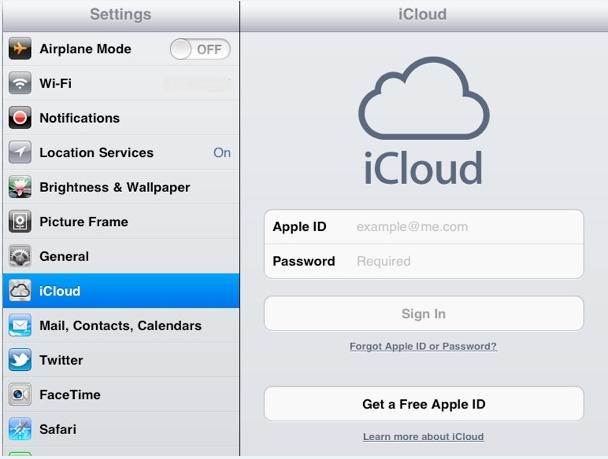
Решение 2. Выйдите из системы и войдите в iCloud
Иногда первый вариант, то есть повторный ввод данных для входа, не решит раздражающую проблему. Вместо этого лучше выйти из iCloud и снова войти в систему. Чтобы попробовать этот метод, все, что вам нужно сделать, это выполнить следующие шаги:
Шаг 1: Выйти из iCloud
На устройстве iOS перейдите в его меню «Настройки». Найдите ссылку «iCloud» и нажмите кнопку «Выйти».
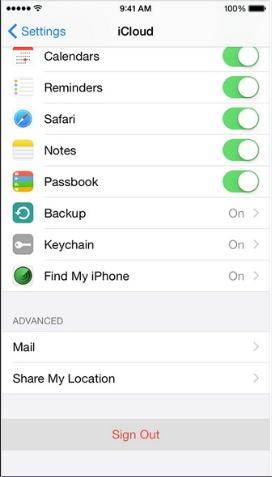
Шаг 2:Перезагрузите ваше устройство iOS
Процесс перезагрузки также известен как полный сброс. Вы можете сделать это, одновременно нажимая кнопки «Домой» и «Сон/Пробуждение», пока на экране не появится логотип Apple.

Шаг 3: Войдите снова в iCloud
Наконец, как только ваше устройство запустится и полностью загрузится, вы можете снова ввести свой Apple ID и пароль, чтобы войти в iCloud. Вы не должны снова получать раздражающие подсказки после этого процесса.
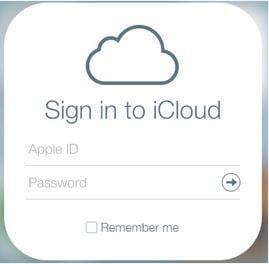
Решение 3. Проверьте адрес электронной почты для iCloud и Apple ID
Другая возможная причина, по которой iCloud продолжает предлагать вам повторно ввести пароль, заключается в том, что вы могли вводить разные регистры своего Apple ID во время входа в iCloud. Например, ваш Apple ID может быть написан прописными буквами, но вы вводили их строчными буквами, когда пытались войти в свою учетную запись iCloud в настройках телефона.
Два варианта устранения несоответствия
Вариант 1: Измените свой адрес iCloud
Перейдите в «Настройки» вашего устройства iOS и выберите «iCloud». Затем просто повторно введите свой Apple ID и пароль.
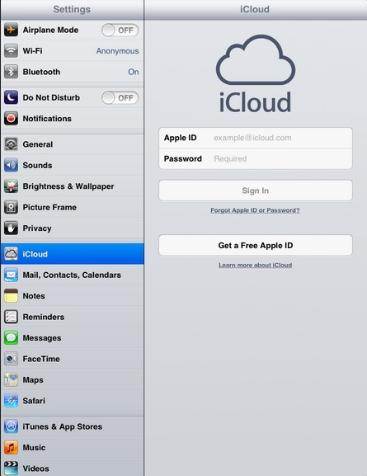
Вариант 2: Измените свой идентификатор Apple
Как и в первом варианте, перейдите в раздел «Настройки» вашего устройства iOS и обновите свой адрес электронной почты в разделе данных для входа в «iTunes & App Store».
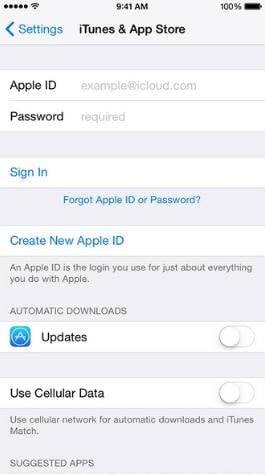
Решение 4. Изменить системные настройки и сбросить учетные записи
Если вы все еще не можете избавиться от проблемы, возможно, вы неправильно настроили свою учетную запись iCloud. В идеале технологии делают нашу жизнь безошибочной, но иногда они могут доставлять нам некоторые проблемы. Ваши учетные записи iCloud и другие могут не синхронизироваться должным образом и запутаться.
Вы можете попробовать очистить учетные записи и перезапустить их, как показано ниже:
Шаг 1:Перейдите в «Системные настройки» iCloud и снимите все галочки.
Чтобы сбросить системные настройки iCloud, перейдите в «Настройки» > «iCloud» > «Системные настройки», чтобы отменить привязку других учетных записей, которые синхронизируются с вашей учетной записью iCloud. Стоит посетить каждое приложение Apple, в котором есть такая возможность синхронизации с iCloud, чтобы убедиться, что все они вышли из iCloud.
Шаг 2:Отметьте все поля снова
Как только все приложения будут отключены от синхронизации с iCloud, вернитесь в «Системные настройки» и снова отметьте все. Это позволяет приложениям снова синхронизироваться с iCloud. Если проблема не устранена, попробуйте повторить описанные выше шаги после перезагрузки устройства iOS.
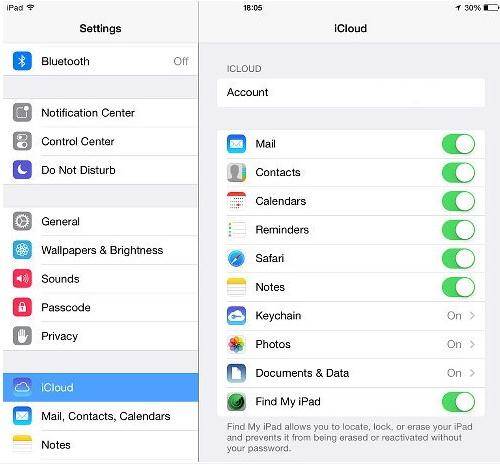
Итак, с приведенными выше решениями на как избавиться от повторного запроса на вход в iCloud, мы надеемся, что вы легко справитесь с этой проблемой iCloud.
последние статьи